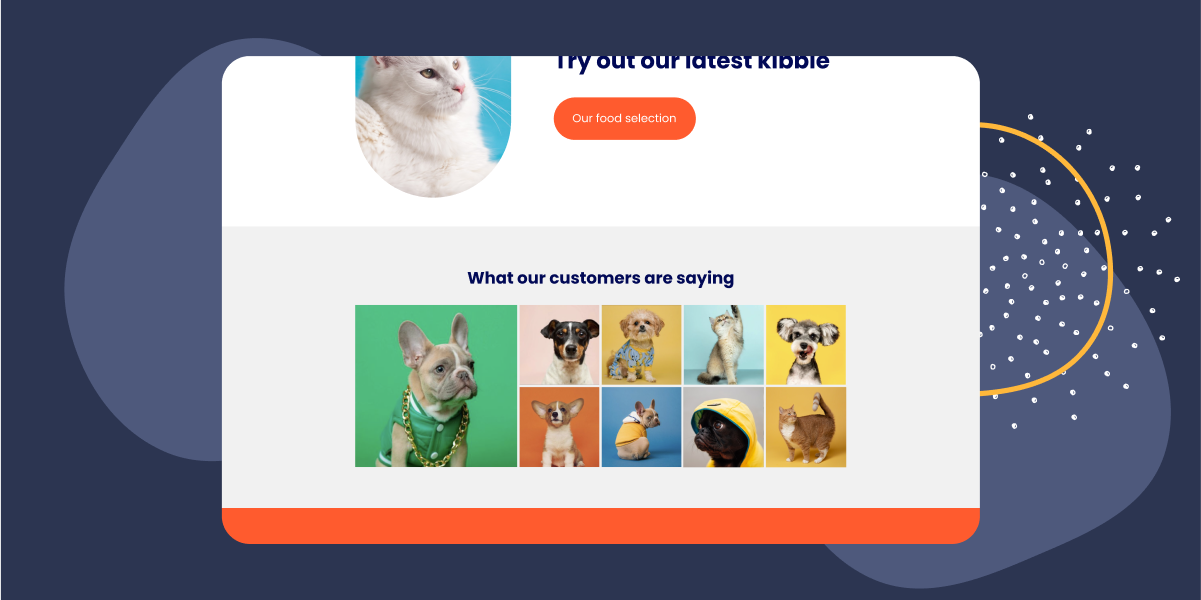Atraer nuevos clientes a su empresa puede ser todo un reto, sobre todo porque la mayoría de los clientes potenciales son escépticos por naturaleza a la hora de probar un nuevo negocio. Antes de decidirse a comprar, necesitan pruebas de que su producto o servicio merece su confianza y su dinero.
Aquí es donde entran en juego los testimonios como parte crucial de su estrategia de marketing. Los clientes satisfechos son la columna vertebral de cualquier negocio de éxito, y si tiene una base de datos de clientes satisfechos, ¡está de suerte! Las reseñas positivas en forma de testimonios pueden hacer maravillas por su marca.
Los testimonios se presentan de diversas formas y, con la creciente popularidad de Instagram entre usuarios y empresas, se ha convertido en un valioso recurso para los profesionales del marketing. El formato único de narración visual de Instagram lo convierte en una plataforma excelente para mostrar tu producto o servicio en acción.
En este artículo, te guiaré a través del proceso de creación y visualización de un feed de testimonios de Instagram en tu sitio web con Spotlight. ¡Vamos a empezar!
Cómo mostrar testimonios de Instagram en tu sitio web
El objetivo de este tutorial es integrar los testimonios de Instagram en las páginas de mi sitio web Pet Shop.
Para animar a mis clientes a compartir sus experiencias con mis productos, he añadido un texto biográfico a mi perfil de Instagram. Este texto les invita a publicar fotos o vídeos de sus mascotas felices y etiquetar mi cuenta.
A continuación, tenemos que ponernos manos a la obra para crear y mostrar mi feed de testimonios de mis productos y servicios.
1. Conecte su cuenta
Una vez que tenga Spotlight instalado y activado en su sitio web WordPress, primero debe crear un nuevo feed.
Ve a Instagram Feeds > Feeds y selecciona Mis publicaciones etiquetadas para que aparezcan las publicaciones de Instagram en las que tus cuentas están etiquetadas.
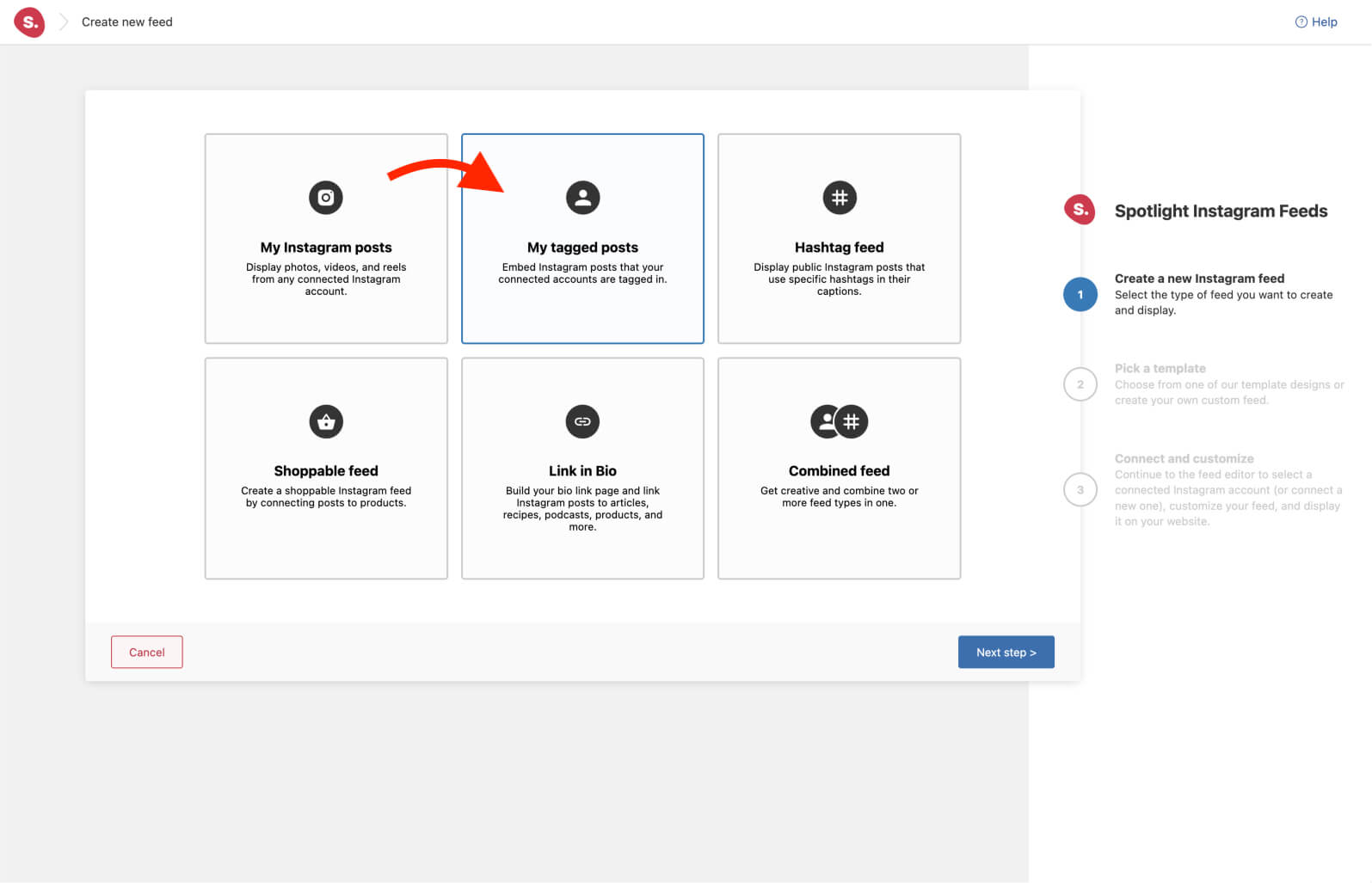
A continuación, selecciona una plantilla. En este ejemplo, he optado por el diseño Mosaico, que es perfecto para zonas horizontales de su sitio, como el pie de página.
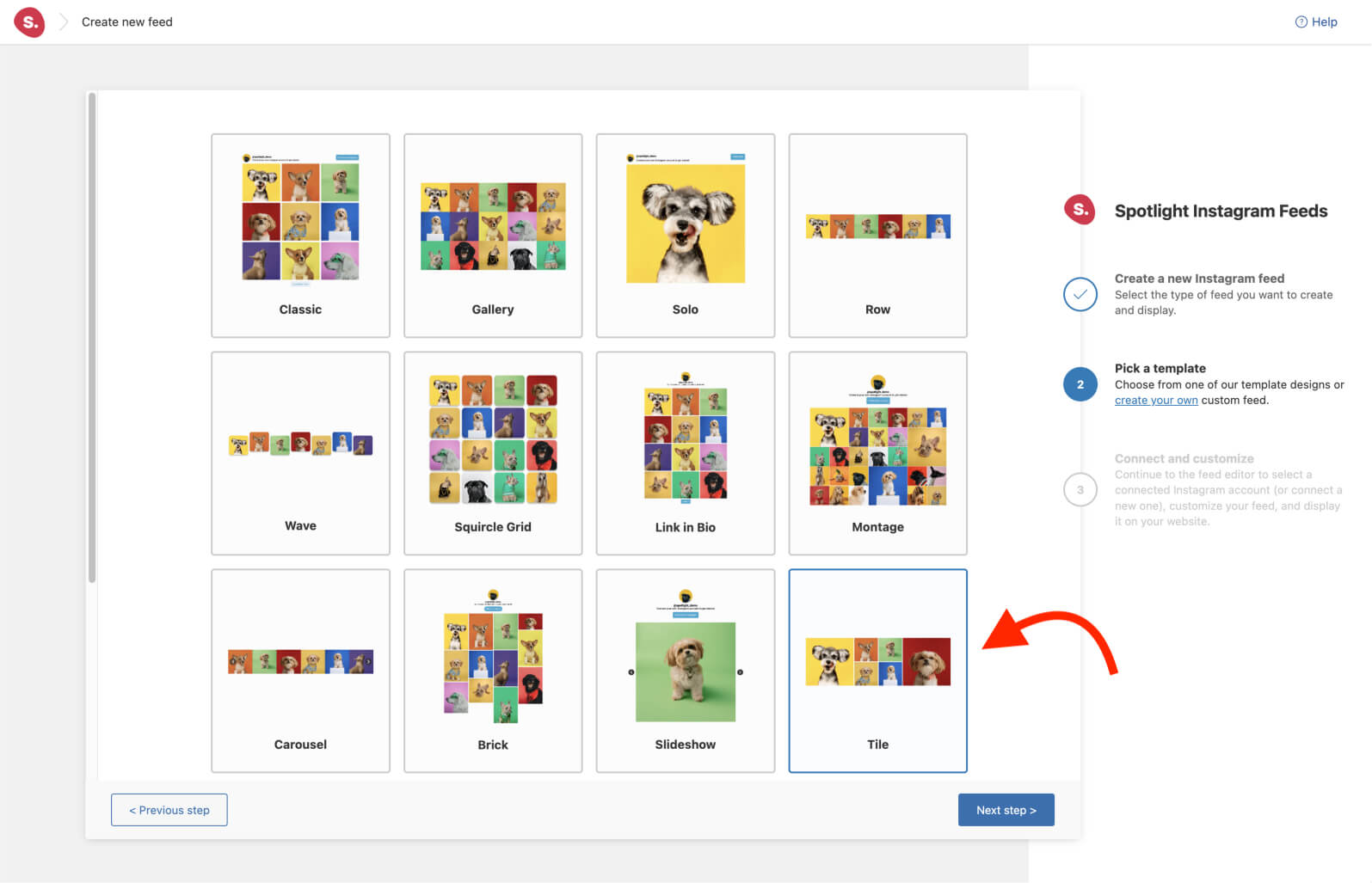
Spotlight te llevará a la pestaña Conectar para que conectes tus cuentas de Instagram Business o Creador mediante la opción Avanzado. Una vez que te conectes y selecciones tu cuenta, tus testimonios de Instagram se cargarán en cuestión de segundos:
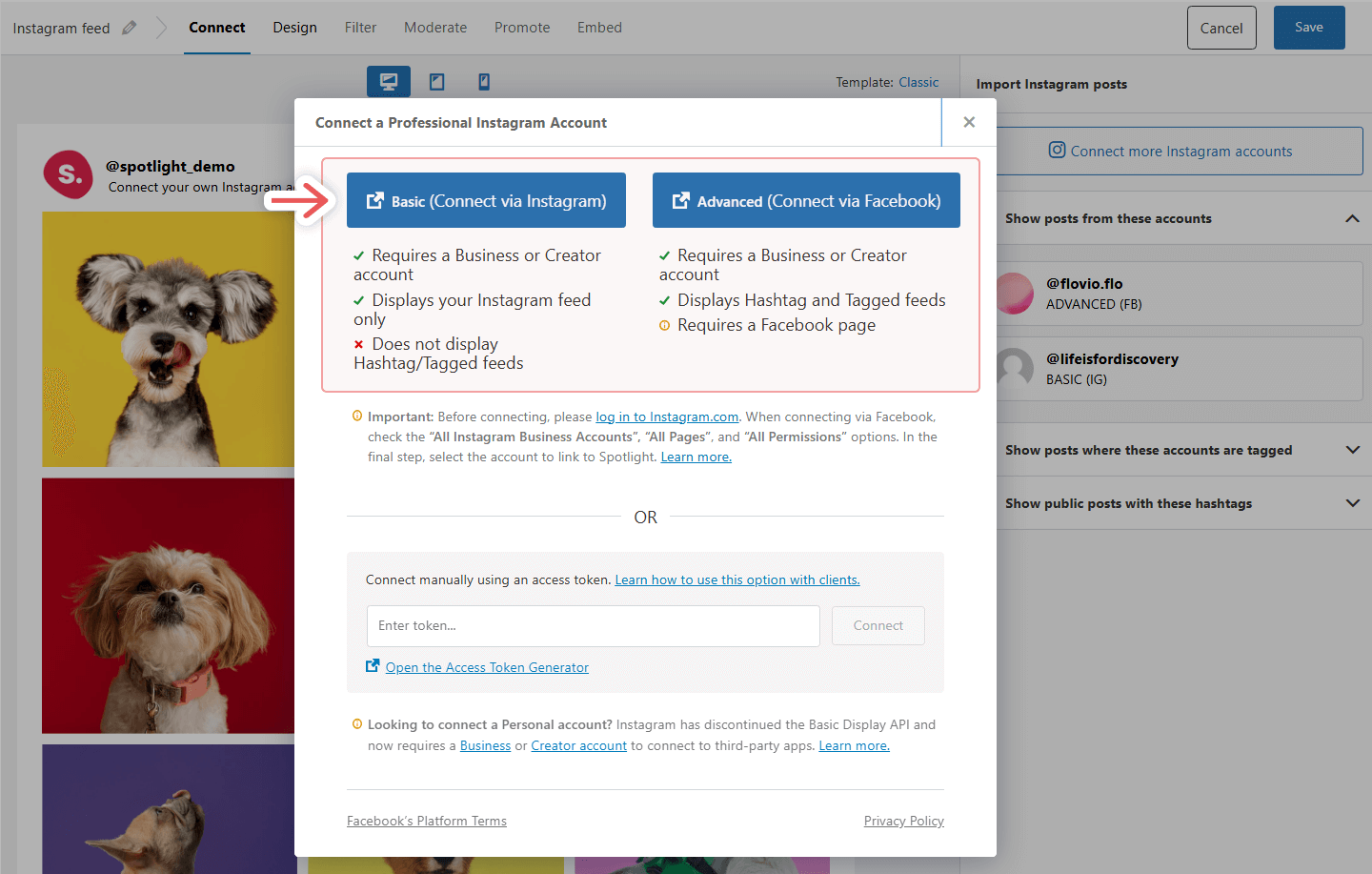
2. Diseña tu feed de Instagram
Dirígete a la pestaña Diseño, donde encontrarás más de 40 opciones de personalización. Aquí puedes ajustar todo, desde el número de columnas hasta el relleno de las imágenes. En este ejemplo, he aumentado el número de entradas y resaltado a 9 para conseguir una entrada más grande en el extremo izquierdo.
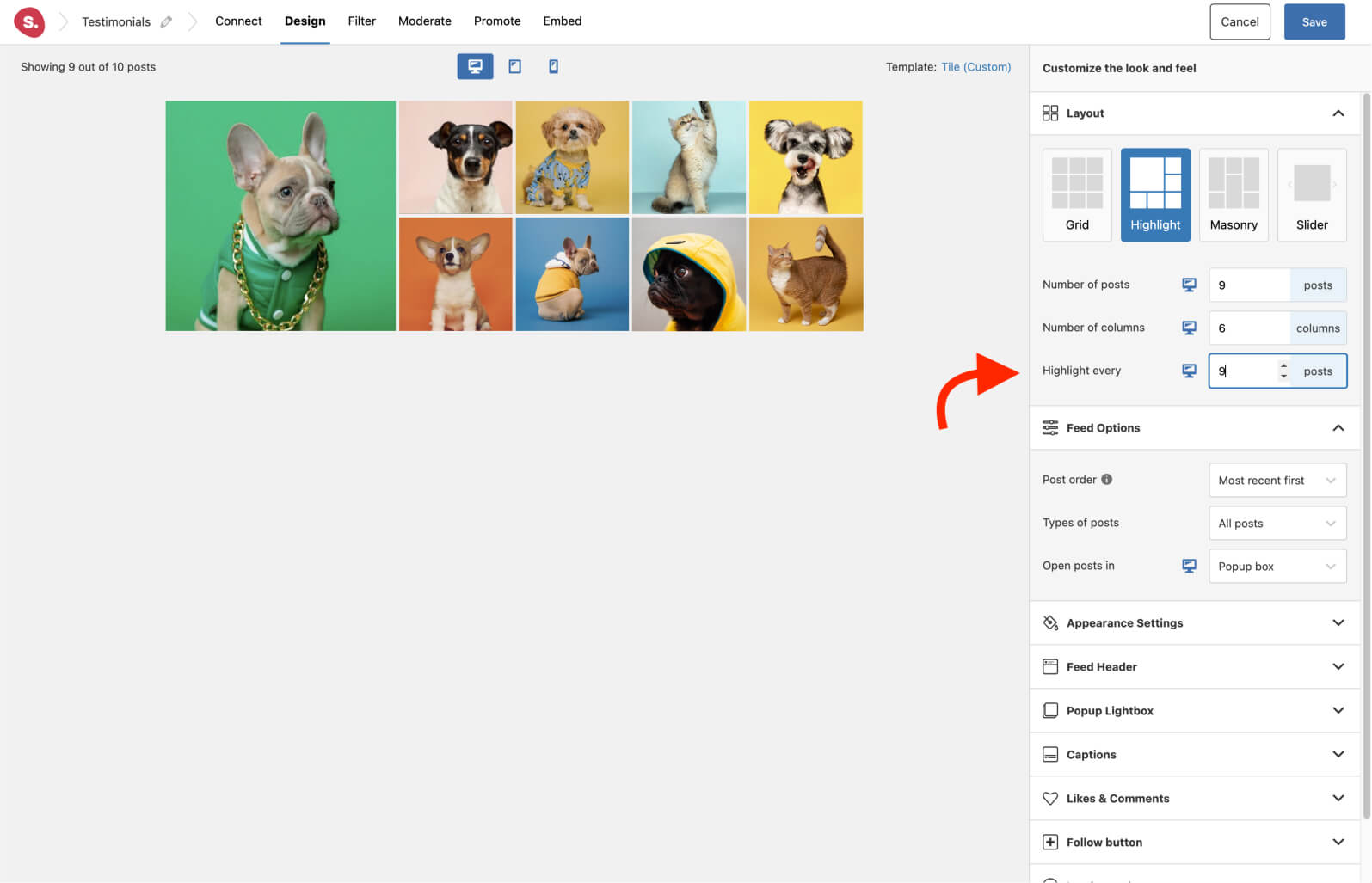
Ahora, ¡la parte importante! Realmente quiero difundir el mensaje de que a mis clientes les encantan mis productos. Por eso, para mí es esencial que se muestren los me gusta y los comentarios al pasar el ratón por encima, así como los pies de foto de mis clientes.
Para ello, desplácese hasta Configuración de apariencia > Mostrar al pasar el ratón y seleccione los elementos que desea ver.
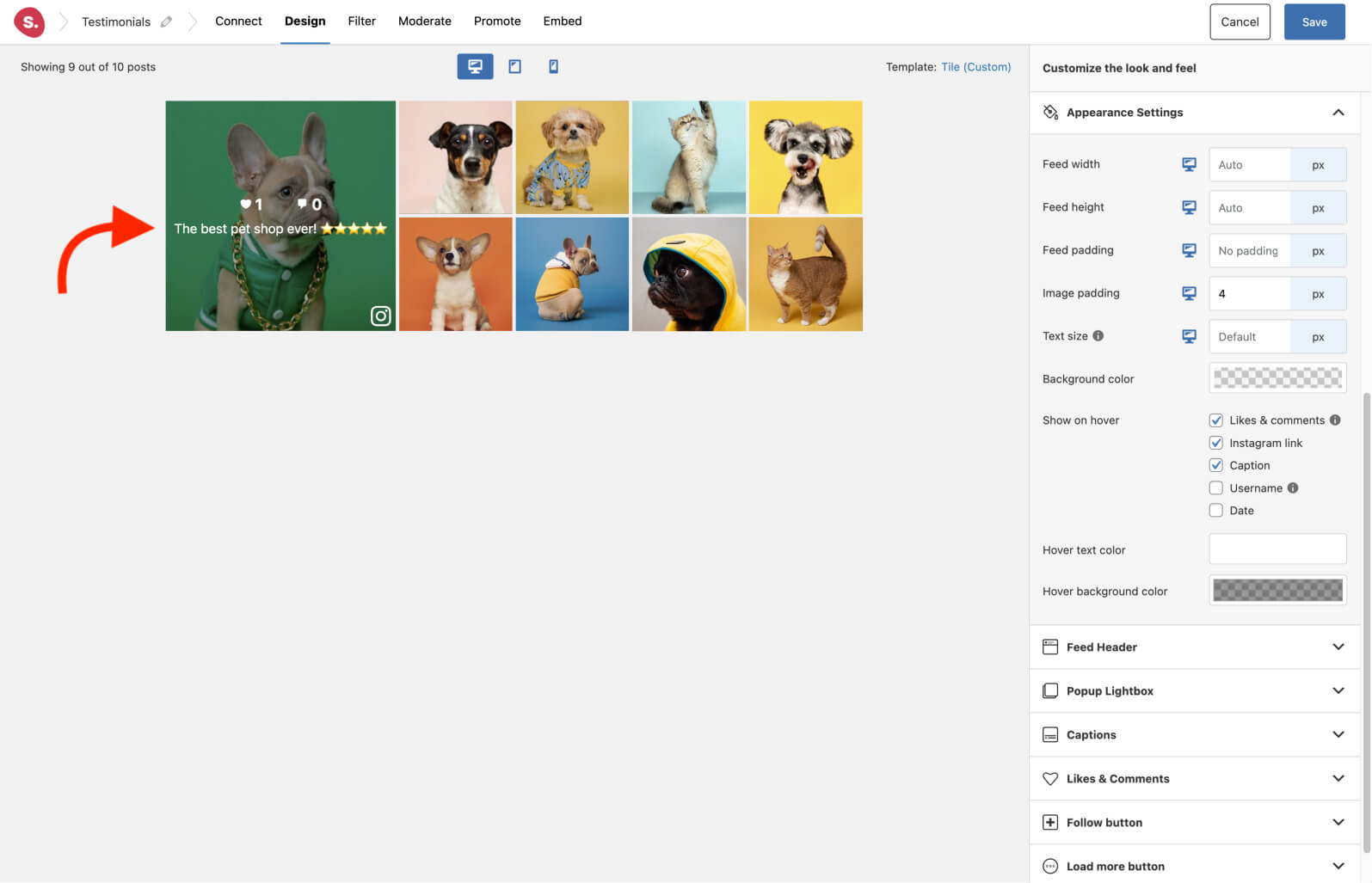
También quiero que las entradas se abran en una caja de luz emergente con una barra lateral que muestre el pie de foto. Esto actuará como nuestro testimonio escrito. Para activar esto, desplácese hacia abajo a Popup lightbox > Mostrar barra lateral. También he cambiado el estilo de enlace a enlace de botón para poder crear botones CTA fáciles para mis productos.
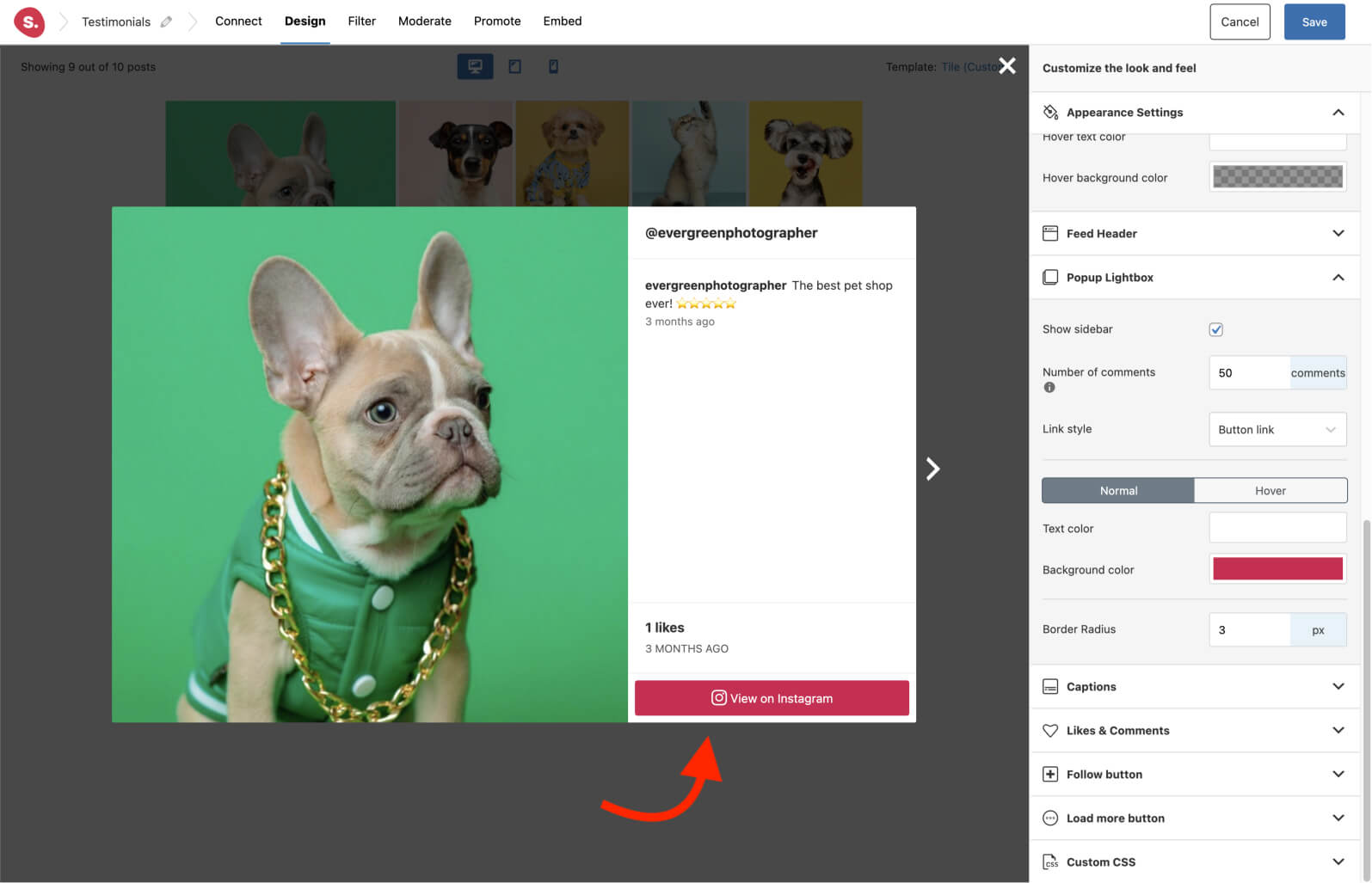
Antes de pasar al filtrado y la moderación, hay un último paso importante: diseñar tu feed para tabletas y dispositivos móviles. Spotlight es completamente responsive, pero también te permite personalizar tu feed para cada dispositivo.
Seleccione el icono del dispositivo en la parte superior de la pestaña Diseño. El personalizador de vista previa en vivo se adaptará al tamaño de pantalla seleccionado para ofrecerte una vista previa del aspecto que tendrá tu diseño.
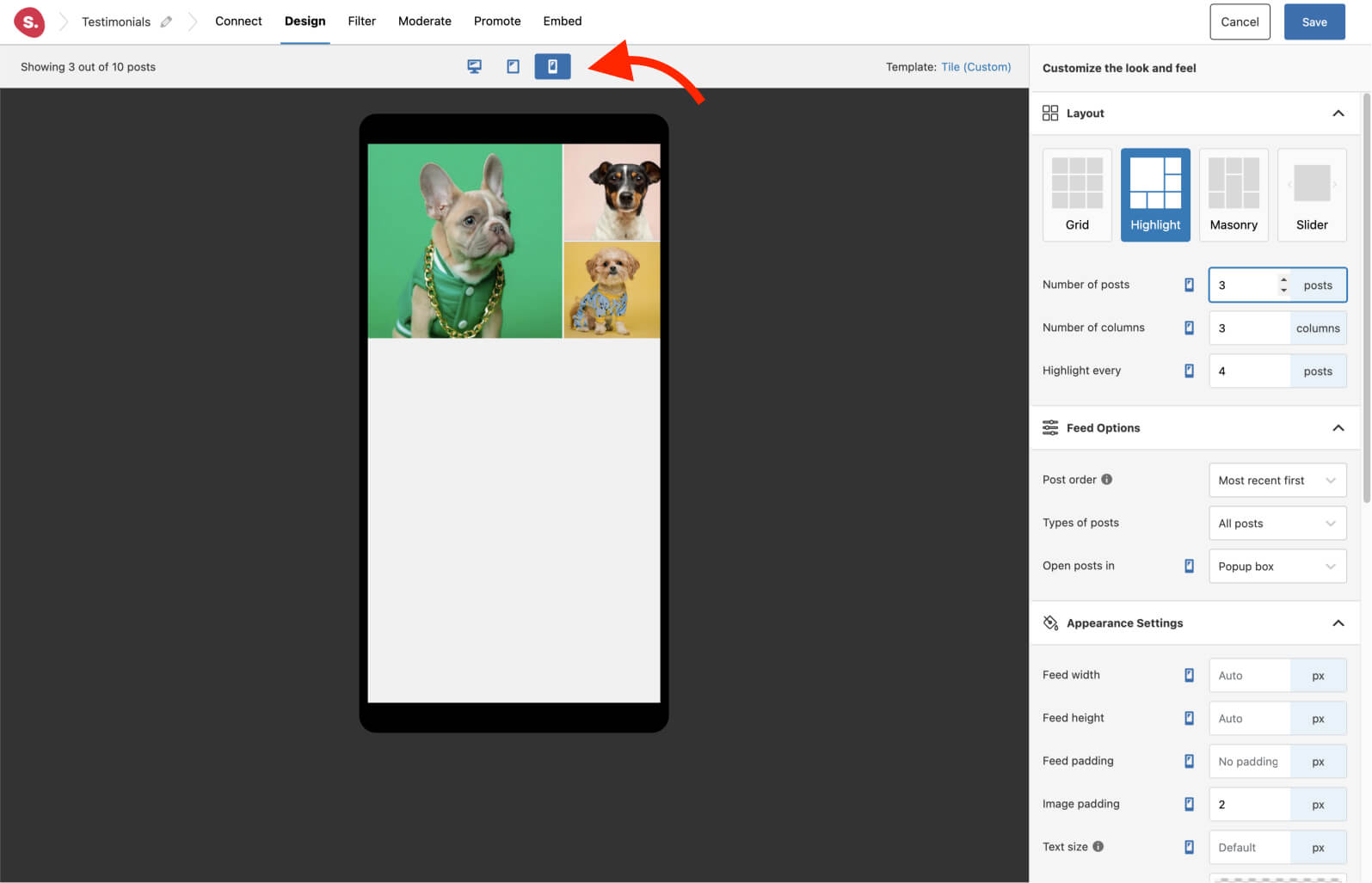
En mi caso, tener muchas columnas da como resultado imágenes extremadamente pequeñas en móviles. Mientras que el diseño Highlight funciona bien en las tabletas, el diseño móvil tendrá que ser cambiado ligeramente. He optado por un diseño de 3 columnas con 3 entradas.
3. Filtra y modera tu feed de testimonios de Instagram
Esta característica esencial es una de las principales razones para actualizar a Spotlight PRO . El plugin premium le permite filtrar a través de su feed para eliminar cualquier imagen que no desea mostrar a sus visitantes.
En este caso, he cambiado a la pestaña Filtro y luego he elegido ocultar las entradas con las palabras "peces" y "plantas" en el pie de foto.
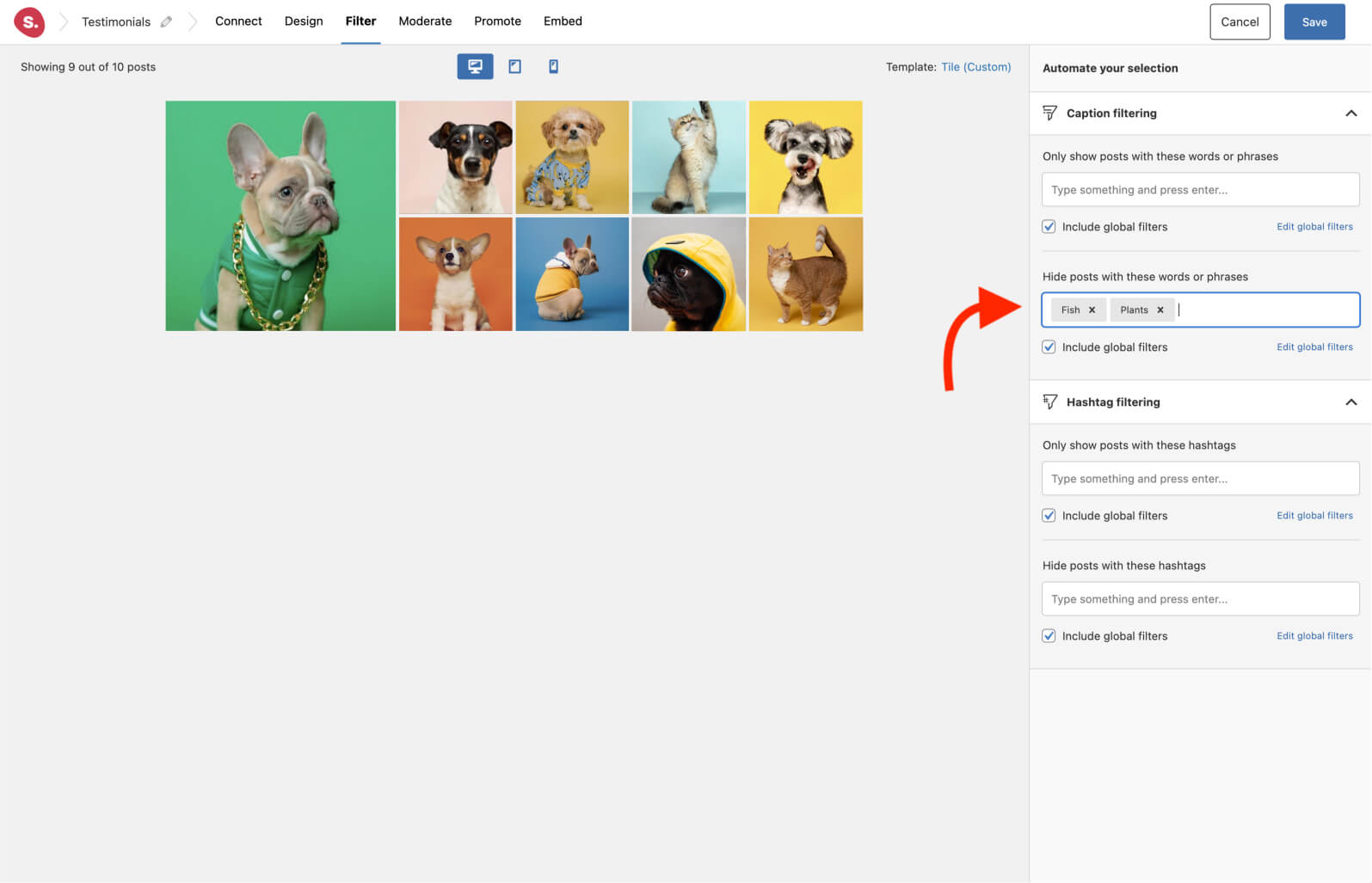
Pasando a la pestaña Moderar, puedo seleccionar manualmente las imágenes que quiero ocultar.
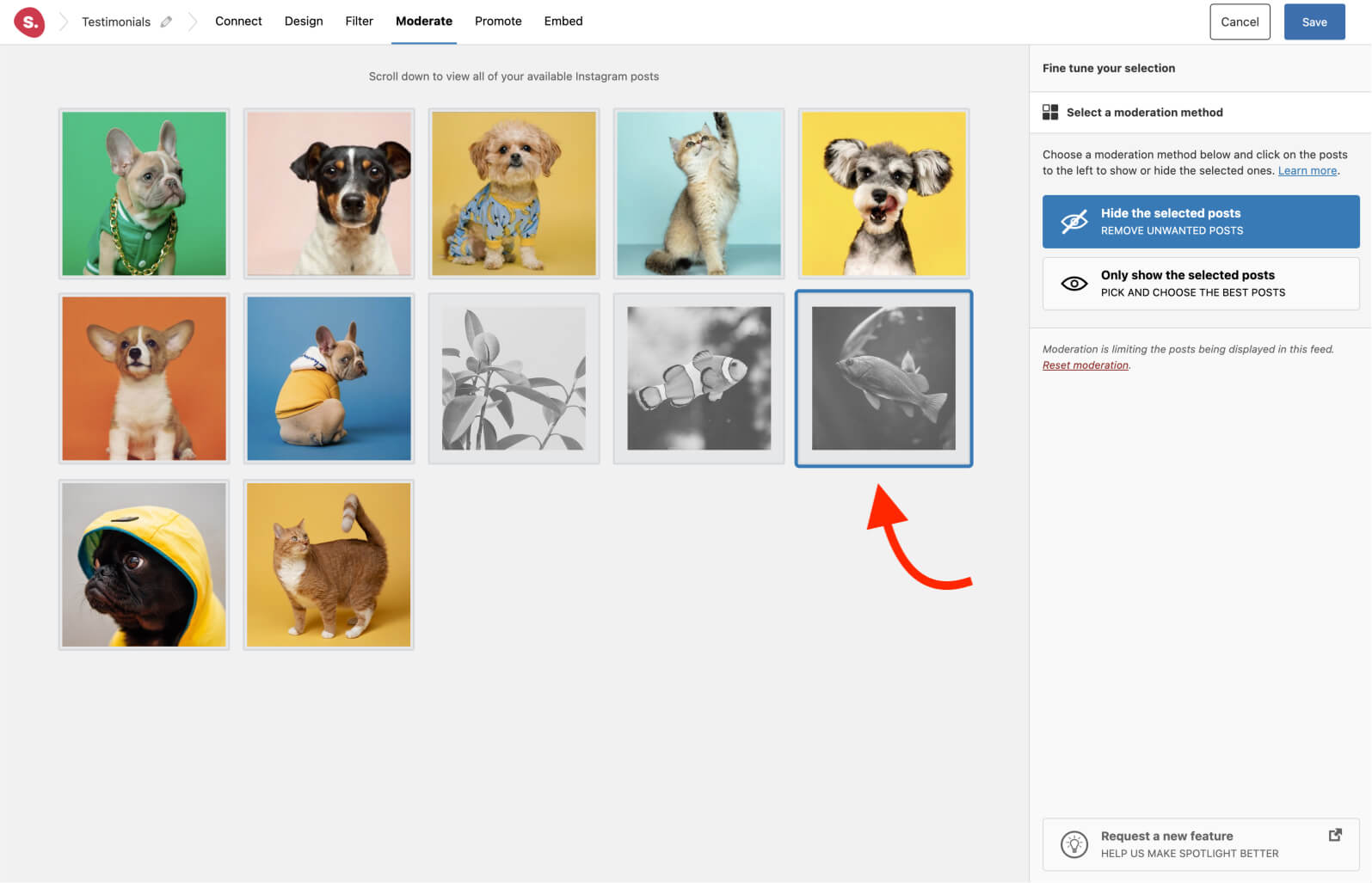
4. Vincula los testimonios de Instagram a tus productos
Antes de seguir adelante e incrustar nuestro feed, hay un paso importante que te ayudará a obtener el mejor retorno de la inversión en tu feed de Instagram. Spotlight te permite vincular tus publicaciones de testimonios de Instagram a tus productos.
En este ejemplo, he vinculado mis publicaciones de Instagram a los productos destacados de WooCommerce con el texto del botón correspondiente para cada uno.
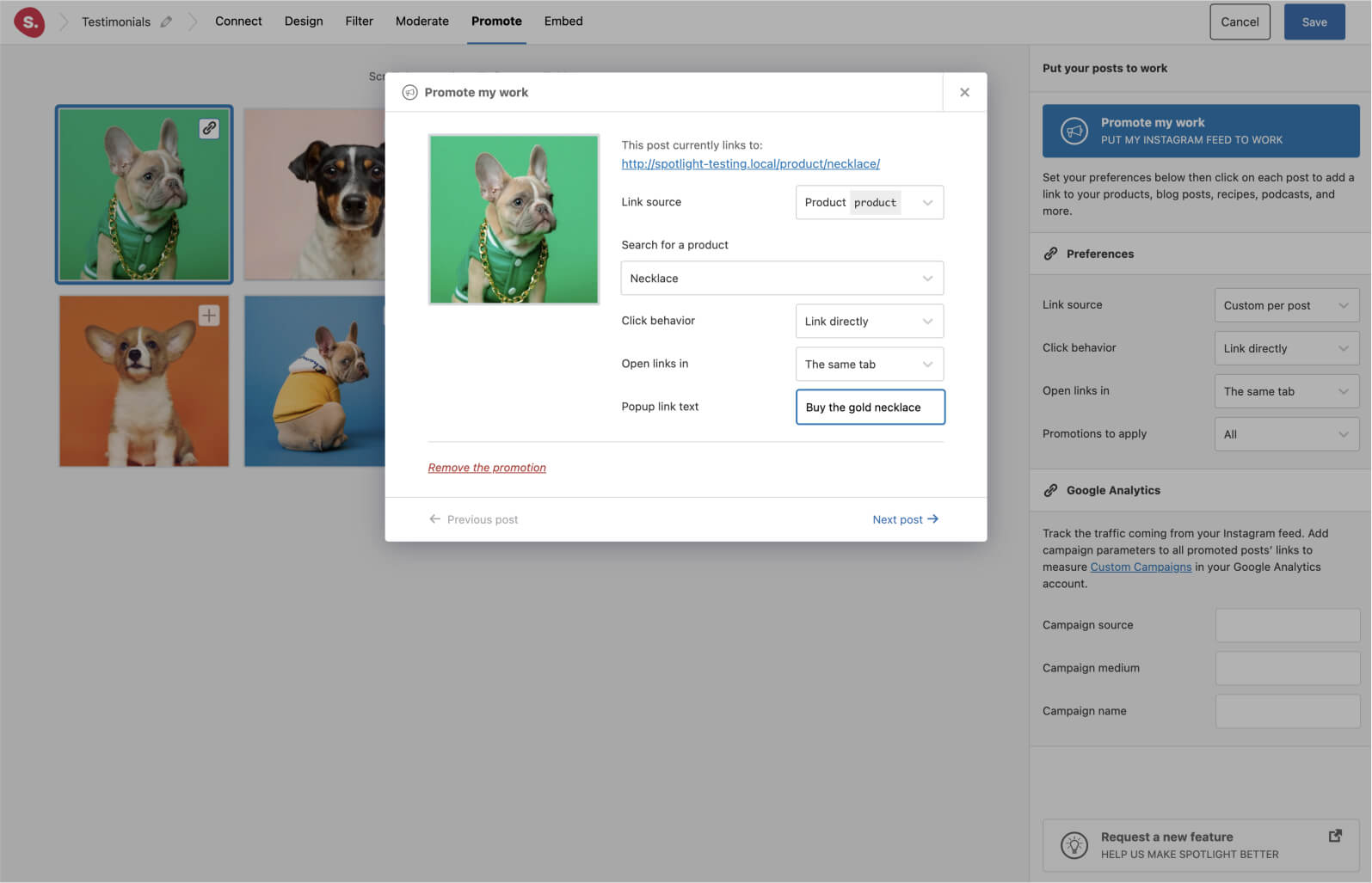
5. Inserte su feed
Ya está. Todo lo que necesitas hacer ahora es incrustar tu feed. Esto se puede hacer usando el código corto generado o el bloque dedicado.
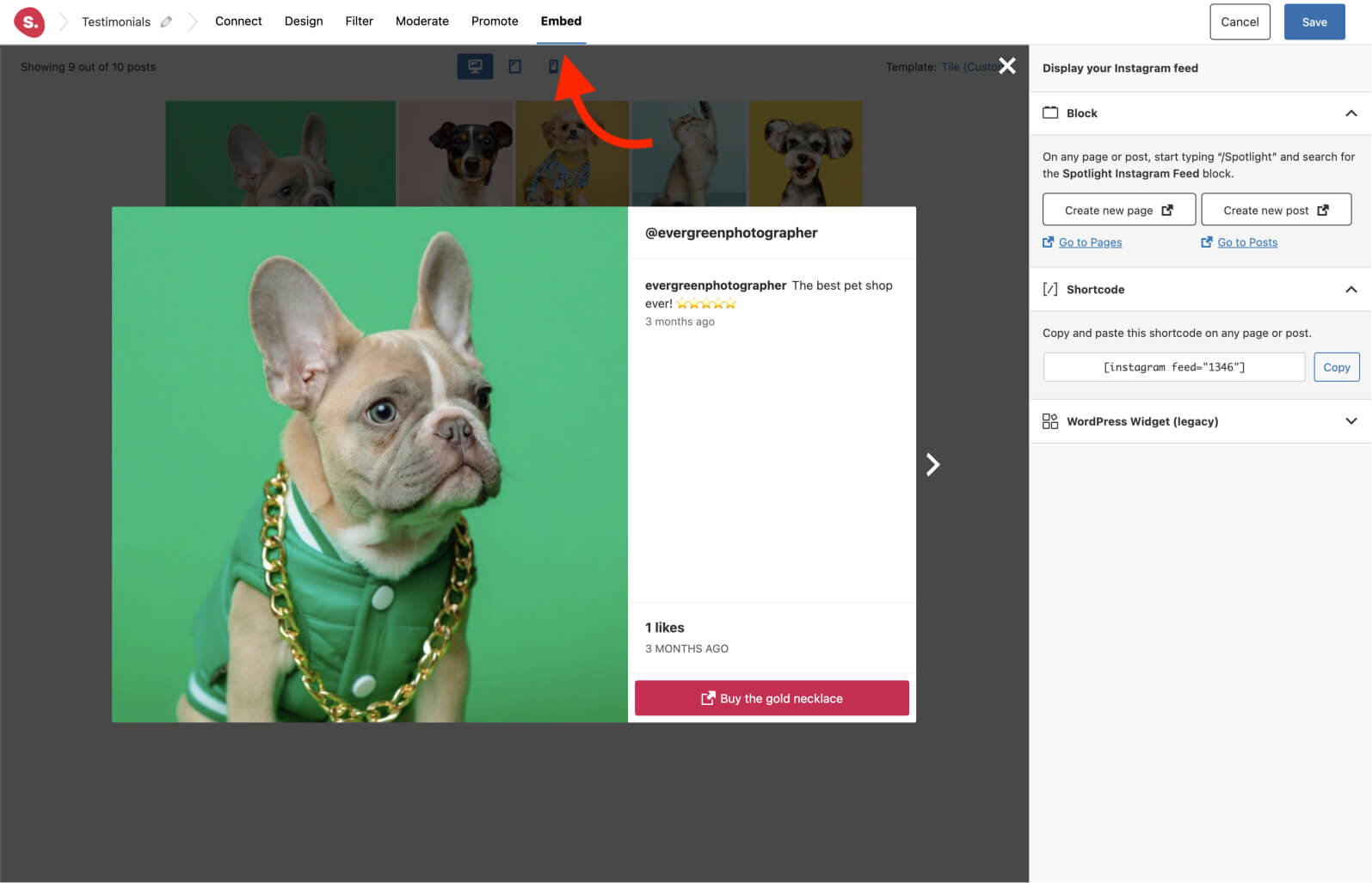
Nota: Si utiliza Elementor como constructor de páginas, puede utilizar el widget dedicado de Elementor para Spotlight.
¡El resultado final!
Ya está. Tu feed de testimonios de Instagram ya está activo y es totalmente responsive.
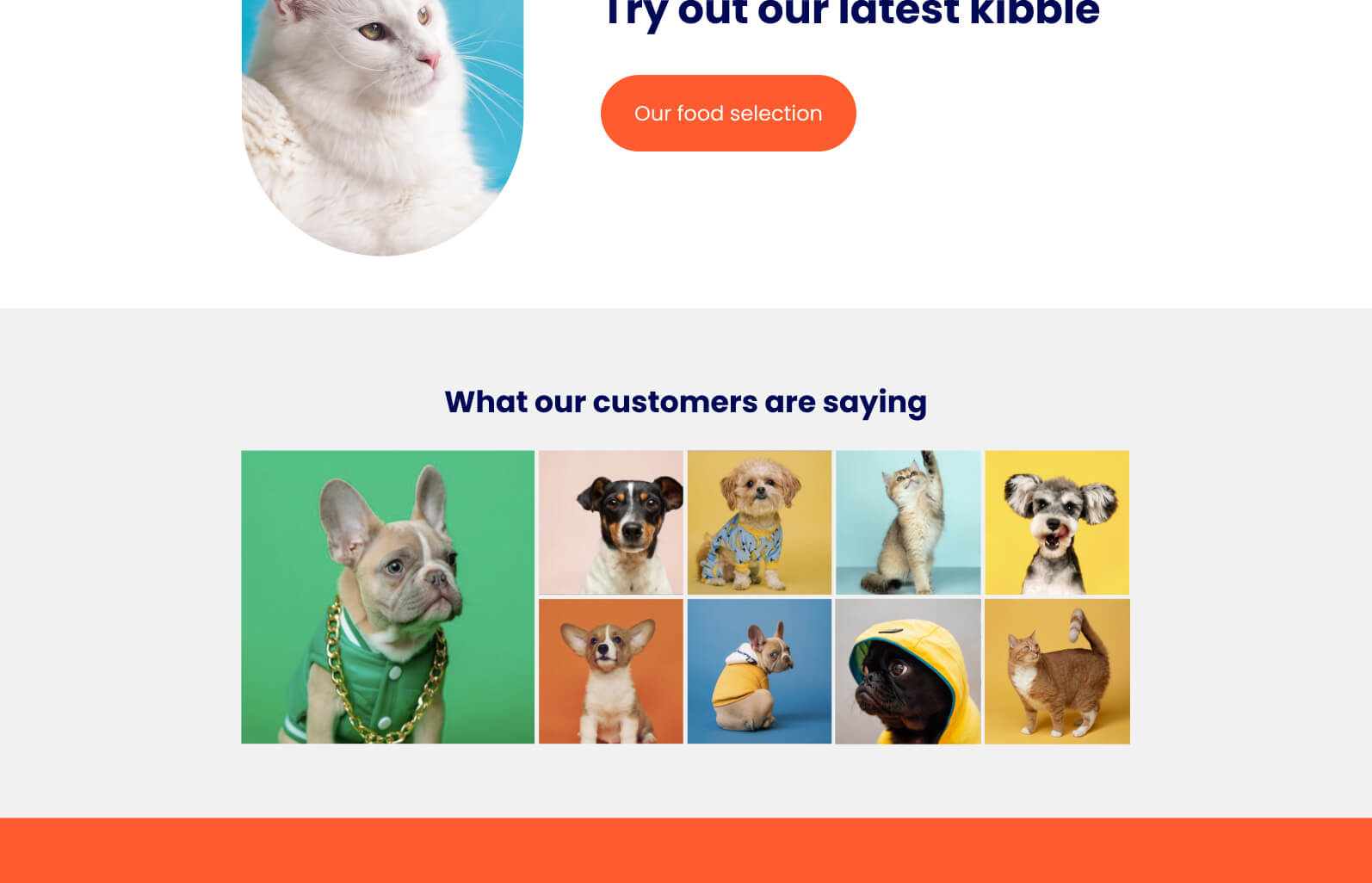
Conclusión
Cuando se trata de establecer la credibilidad de tu marca y aumentar su atractivo, los testimonios de Instagram pueden ser una herramienta poderosa. Proporcionan una prueba social y aseguran a los clientes potenciales que están tomando la decisión correcta al hacer negocios contigo.
Una forma eficaz de mostrar a tus clientes satisfechos y demostrar el valor de tu producto o servicio es a través de un feed de testimonios en Instagram. Al mostrar imágenes de clientes satisfechos y destacar cómo tu oferta responde a sus necesidades específicas, puedes comunicar de forma eficaz el valor de tu marca.
Si está creando un sitio web de productos, es fundamental que tenga en cuenta estos factores. Por suerte, con Spotlightcrear un feed de testimonios nunca ha sido tan fácil. Podrás presentar de forma rápida y sencilla las experiencias de tus clientes y dar vida a sus historias en tu sitio web.